
Создание виртуальных дисков уже давно перестало Dies ist ein phantasievoller Vorgang, der heutzutage in jedem Betriebssystem, unabhängig von seinem Entwickler, ganz einfach ausgeführt werden kann, entweder mit den Mitteln des Betriebssystems oder mithilfe von Softwareentwicklungen von Drittanbietern. Weitere Informationen zum Erstellen einer virtuellen Festplatte unter Windows 7 und auf Systemen mit einem höheren Rang erhalten Sie, wenn Sie sich damit vertraut machen. Aber zuerst müssen Sie entscheiden, welches Laufwerk Sie benötigen. Die verwendete Methodik und die Auswahl der bevorzugten Software hängen davon ab.
In Bezug auf das eigentliche Konzept einer virtuellen Festplatte,Aus irgendeinem Grund haben viele Benutzer sofort eine falsche Zuordnung, dass es sich um eine Software-Emulation eines optischen CD / DVD-ROM-Laufwerks handelt. Die meisten Menschen vergessen völlig, dass logische Partitionen, die durch Partitionieren einer normalen Festplatte oder eines Solid-State-Laufwerks erstellt wurden, auch mit virtuellen Laufwerken zusammenhängen. Aus diesem Grund sollten beide Optionen in Betracht gezogen werden, und die dafür verwendeten Systemtools oder Programme von Drittanbietern können sehr unterschiedlich sein, und zwar nicht nur in Bezug auf die Fähigkeiten, sondern auch in Bezug auf den allgemeinen Zweck.
Zunächst werden wir uns mit logischen Partitionen befassen. Sie können ein virtuelles Laufwerk in Form einer solchen Partition bereits während der Installation des Betriebssystems erstellen.

In einer der Phasen fordert Sie das Installationsprogramm zur Auswahl aufDie Systempartition, in die Windows installiert wird. Wenn Sie möchten, sollten Sie, wenn der Datenträger ursprünglich nicht partitioniert ist, die Schaltfläche zum Erstellen der Partition verwenden und die erforderlichen Parameter für jeden von ihnen angeben. Da ist nichts kompliziertes.
Ähnliche Aktionen können mit ausgeführt werdenVerwenden eines speziellen Windows-Tools in Form eines Datenträgerverwaltungsprogramms, auf das über das Menü Ausführen zugegriffen werden kann, indem der Befehl diskmgmt.msc festgelegt wird.
Aber! Hier gibt es zwei Möglichkeiten.Sie können die Festplatte in Partitionen unterteilen oder eine virtuelle Festplatte in Form eines Analogs zu einer herkömmlichen Festplatte erstellen. Aber was ist eigentlich der Unterschied? Und die Tatsache, dass die logische Partition im System ständig vorhanden ist und Sie sie nur durch Löschen entfernen können. Es versteht sich von selbst, dass die dortigen Informationen ebenfalls vernichtet werden.
Eine andere Sache ist eine virtuelle Festplatte.Alle Informationen werden in einer speziellen VHD-Datei gespeichert, die sich physisch auf der Festplatte befindet. Bei Bedarf kann eine solche Festplatte jedoch getrennt werden, und die darauf gespeicherten Dateien und Ordner werden nirgendwo abgelegt.

Um eine virtuelle Festplatte zu erstellen,Sie müssen das entsprechende Element im Aktionsmenü auswählen und dann die Anfangsparameter des Formats der gespeicherten Datei festlegen, das direkt vom Volumen der erstellten Festplatte abhängt (bis zu 2 TB oder 2 TB oder mehr). Wählen Sie den Speicherort für die Datei und geben Sie ihren Typ an. Es wird empfohlen, eine feste Größe zu wählen, da bei der Installation eines dynamisch wachsenden virtuellen Laufwerks, wenn das Laufwerk voll wird, der Platz von der Hauptpartition "abgebissen" wird. Bei der Systempartition kann dies katastrophale Folgen haben, da für das reibungslose Funktionieren des Betriebssystems mindestens zehn Prozent des Gesamtvolumens frei bleiben müssen. Nachdem Sie die Einstellungen mit der Schaltfläche „OK“ bestätigt haben, wird die Diskette in der Liste angezeigt.
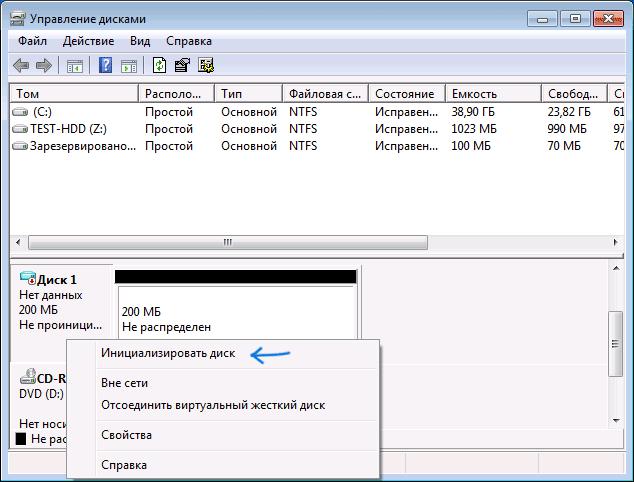
Danach muss es initialisiert werden, indem das entsprechende Element im RMB-Menü ausgewählt und anschließend der Stil angegeben wird. Für Laufwerke mit weniger als 2 TB wird MBR für Volumes über GPT installiert.
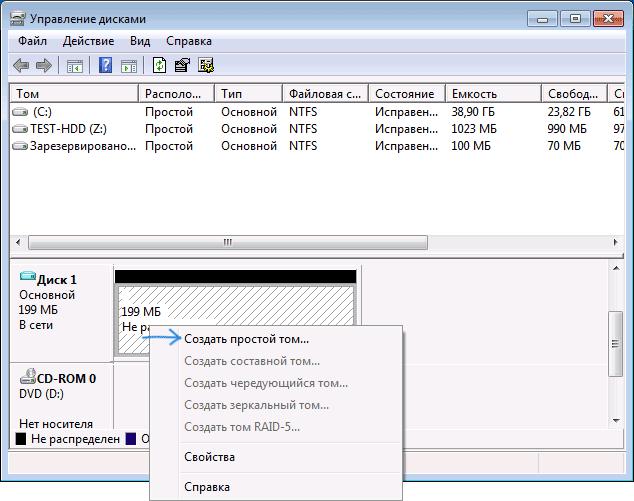
Abschließend sollten Sie die Erstellung eines einfachen angebenLautstärke, geben Sie den gewünschten Buchstaben an, stellen Sie die gewünschte Größe ein oder lassen Sie das System unverändert installiert. Am Ende aller Vorgänge kann mit einer neuen Festplatte wie mit einer normalen Festplatte gearbeitet und bei Bedarf durch Auswahl des entsprechenden Befehls deaktiviert werden.
Создать виртуальный диск можно и через командную Zeichenfolge. Dies dauert fast genauso lange wie im Fall des Hauptwerkzeugs des Systems, aber in diesem Fall besteht der Vorteil darin, dass das Auftreten von Fehlern und Ausfällen fast vollständig beseitigt wird.

Um die erforderlichen Operationen auszuführen, genügt es, die im obigen Screenshot gezeigten Befehle auszuführen. Das Ergebnis ist genau das gleiche wie im ersten Fall.
Vor uns liegt vielleicht das einfachste und beste Programm zum Erstellen von virtuellen Laufwerken, die Festplatten oder logischen Partitionen ähneln. Hier ist alles einfach.

Es reicht aus, das gewünschte Format des gespeicherten zu wählenDatei (VHD oder VHDX), markieren Sie konvertierbare Abschnitte, geben Sie einen Namen und einen Buchstaben an und klicken Sie dann auf die Schaltfläche Erstellen. Die Anwendung führt alle anderen Aktionen ohne Benutzereingriff aus. Die erstellte Festplatte kann übrigens auf ein Wechselmedium übertragen oder an eine virtuelle Maschine angehängt werden (z. B. zum Testen von Tools zur Beseitigung von Fehlern und Ausfällen).
Betrachten Sie schließlich die Schaffung von Analoga der optischenfährt. Besonders sofort erwähnenswert ist die zehnte Version des Systems. Tatsache ist, dass in Windows 10 das Programm zum Erstellen eines virtuellen Laufwerks in Form eines Emulators für optische Laufwerke integriert ist und beim Versuch, eine Abbilddatei in einem beliebigen Format zu öffnen, automatisch funktioniert. Es genügt ein Doppelklick auf die Datei, woraufhin das virtuelle Laufwerk sofort im System erscheint.
Wie für die Software von DrittanbieternZu diesem Zweck eignen sich beliebte Hilfsprogramme für die Arbeit mit Bildern (UltraISO, Nero, Daemon Tools, Alcohol 120% usw.) perfekt. Das Funktionsprinzip ist für sie dasselbe und der Unterschied kann nur in den Namen der Hauptmenüs und Befehle bestehen.

Grob gesagt, müssen Sie nur öffnengewünschte Image-Datei und verwenden Sie den Mount-Punkt des virtuellen Laufwerks. Natürlich verlieren diese Anwendungen im Vergleich zum automatisierten Tool Windows 10 etwas, aber in Modifikationen des Betriebssystems, in denen ihre eigenen Mittel dieser Richtung nicht vorgesehen sind, können sie verwendet werden.
Zusammenfassend ist festzuhalten, dass zDas Erstellen von virtuellen Laufwerken ist für die Installation zusätzlicher Dienstprogramme absolut optional, da in den meisten Fällen auf die Verwendung von Betriebssystemen verzichtet werden kann. Für virtuelle Festplatten ist es jedoch am einfachsten, das Dienstprogramm Disk2vhd zu verwenden. In Bezug auf die Laufwerksemulation sind alle aufgelisteten Anwendungen gut und im Allgemeinen ist es egal, welche verwendet wird. In Windows 10 werden sie jedoch nicht unbedingt benötigt.


























